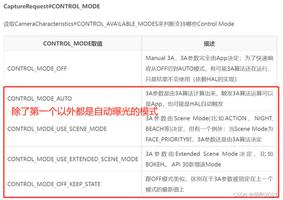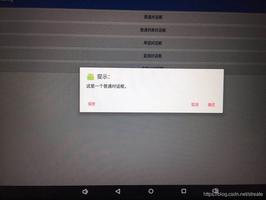最后,Gmail暗模式适用于Android和iOS手机。 如何转动

以下是在Android 10和iOS以及iPhone上打开Gmail暗模式的方法。
使用Android 10和iOS 13,您现在可以在Google和Apple的移动操作系统上应用系统范围的深色主题。 暗模式不会在所有地方自动应用,但是,一些流行的应用程序(包括Gmail)在Android 10出厂时都没有暗模式设置。 几个月过去了,但是Google广受欢迎的邮件应用程序不再是坚持不懈的任务,因为该公司正在为Android 10和iOS上的Gmail推出暗模式设置。 Google会在数周内缓慢推出更新,因此,如果您还没有更新,Google表示很快就会发布。
越来越需要暗模式。 在Apple和Google拥抱它之前,黑暗模式在应用程序中的流行已经开始增长,例如Facebook Messenger和Slack和Reddit应用程序。
首先,这里介绍了如何在Android 10的Gmail中启用深色主题。
在Android 10中,您现在可以将深色主题应用于Gmail。
当您在整体设置中打开许多Google的Android应用程序时都会采用深色主题,但您可以在Gmail中单独将其打开。
1.在手机上的Gmail应用中,点击左上方的汉堡菜单。
2.滚动到列表底部,然后点击设置。
3.点击常规设置。
4.在列表顶部,点击主题。
5.点击深色,或者如果您已经将深色主题设置为系统默认值,请点击系统默认值。
对于那些自动采用默认系统的应用,以下是打开深色主题的方法。
1.在设置中,点击显示。
2.在设置列表的底部附近,打开“深色主题”。
接下来,这里是如何在iOS 13中的Gmail中启用暗模式的方法。
如果您已将iOS 13设备设置为使用新的系统范围内的深色外观(通过依次转到“设置”,“显示和亮度”然后点按“深色”),则在您收到Google的更新后,默认情况下,Gmail将应用该主题。 但是,如果您使用的是iOS 13的Light外观,请按照以下步骤在可用的情况下在Gmail中启用它。
1.在Gmail应用中,点击左上方的汉堡菜单。
3.点击主题。
4.点击黑暗。
您还可以通过转到Gmail的“设置”并选择“深色主题”,在iOS 11和12中启用深色主题。
最初于今年夏天出版。 更新了有关推出的详细信息。
以上是 最后,Gmail暗模式适用于Android和iOS手机。 如何转动 的全部内容, 来源链接: utcz.com/wiki/667773.html